win10怎麼取消任務檢視功能設定?眾所周知,在win10系統更新之後,上線了非常多實用的功能,今天要為大家介紹的便是其中之一的視圖功能,這個功能可以說是非常具有特色,能夠提供給我們非常便利的內容服務,但很多用戶對這個新型的服務功能不感興趣,想要關掉它,下面就由小編為大家帶來有關win10任務視圖的取消方法,感興趣的用戶可以一同來看看。

1、在工作列空白處點選右鍵,可以看到「」顯示任務檢視」按鈕的選項。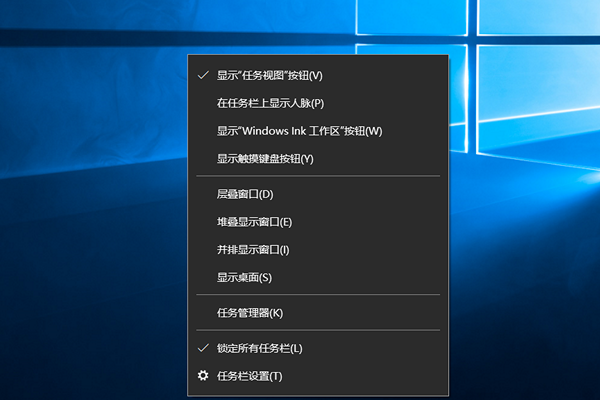
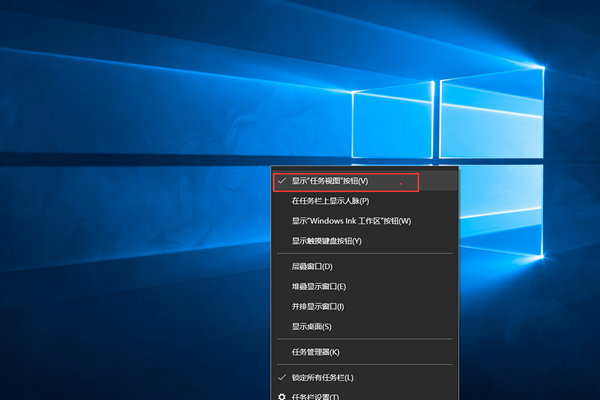
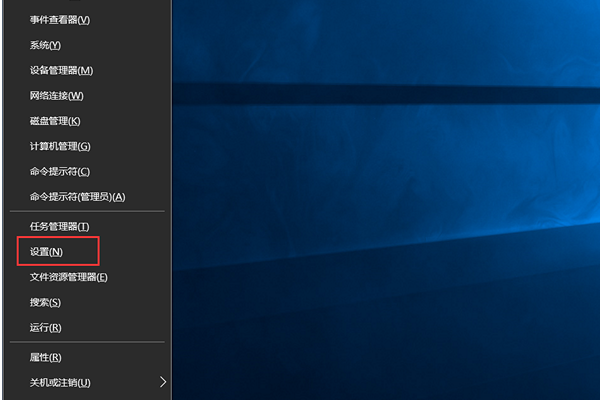
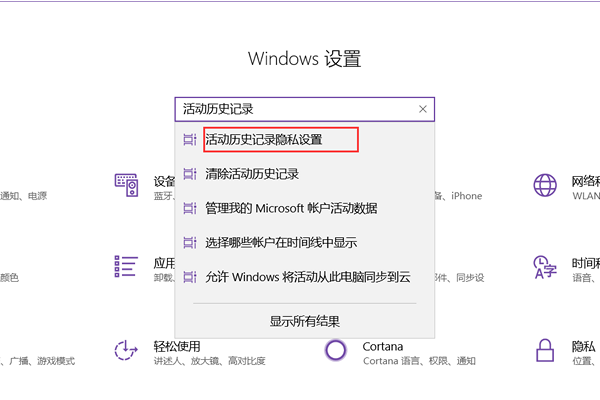
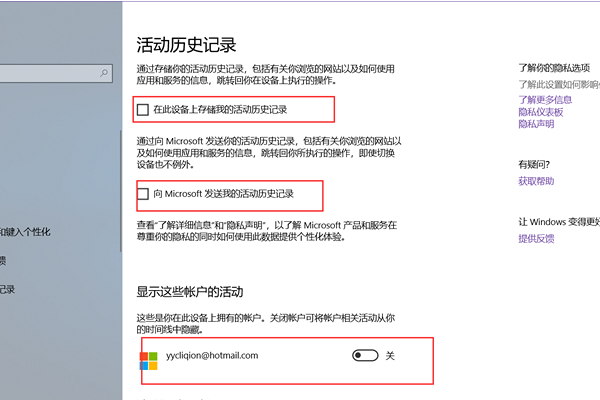
######## ###2、將該選項的勾去掉即可關閉「任務檢視」圖示。 ###### ###3、點選「windows x」,選擇「設定」選項。此時還不沒徹底關閉任務視圖,需要關閉「活動記錄」。 ###### ###4、搜尋列輸入“活動歷史記錄”,###### ###5、勾掉“允許Windows從此電腦手機我的活動”和“允許Windows將我的活動從此電腦同步到雲端”,完成以上設定就可以徹底關閉任務欄視圖功能了。 ###### ###以上便是###win10取消任務檢視方法###的全部內容了,更多精彩內容敬請鎖定本站。 ###
以上是win10怎樣取消任務檢視功能設定的詳細內容。更多資訊請關注PHP中文網其他相關文章!




